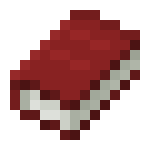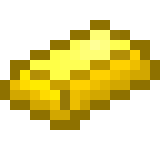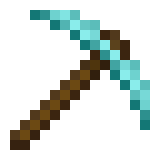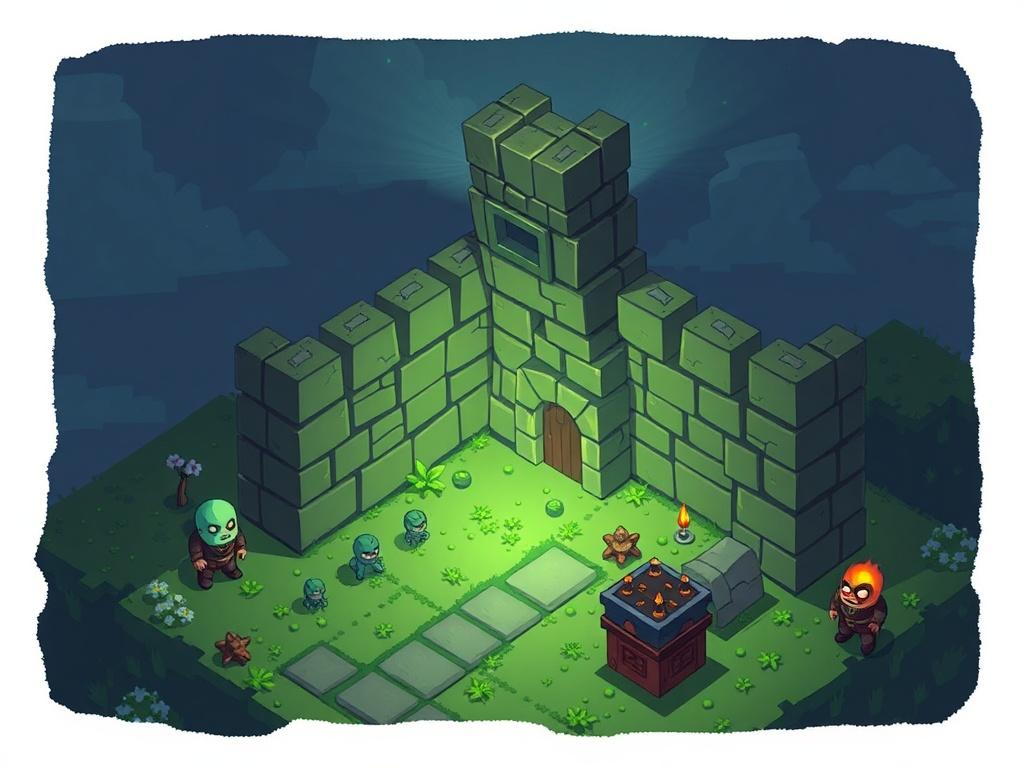Realms в Minecraft: как создать мир и пригласить друзей — это вопрос, который часто задают новички и те, кто хочет играть вместе без головной боли с настройкой сервера. Realms — официальный хостинг Mojang, позволяющий держать мир онлайн круглосуточно. В статье разберём, как запустить собственный реалм, настроить параметры и пригласить компанию.
Материал актуален для ванильных версий 1.21 и новее. Я объясню различия между Java и Bedrock, покажу типичные шаги и дам практичные советы для стабильной совместной игры. Если нужно свериться с подробностями или последними изменениями, можно посмотреть на официальной вики.
Realms в Minecraft: как создать мир и пригласить друзей — пошаговое руководство
Перед созданием убедитесь, что у вас есть аккаунт Microsoft/Mojang и подписка на Realms. Оплата и оформление подписки проходят через лаунчер или магазин платформы. Далее следуйте простым шагам;
- Откройте Minecraft и перейдите в раздел Realms или Realms Plus.
- Выберите «Создать реалм» или «Управление реалмом», затем нажмите «Новый мир».
- Задайте имя, выберите тип мира (обычный, творческий или приключение) и дополнительные параметры.
- Сохраните и ждите подтверждения — система создаст копию мира на серверах Mojang.
Различия между версиями важны.
- Java: интерфейс управления доступен из игрового клиента на ПК; подписка привязывается к аккаунту Mojang/Microsoft.
- Bedrock: подписка может называться Realms Plus и покупается через магазины Xbox/PlayStation или мобильные платформы; наборы контента могут отличаться.
Если хочется глубже, зайдите на официальную вики для уточнения лимитов и последних обновлений.
Настройки мира и управление параметрами (настройки realms)
После создания важно пройти по настройкам. Меню управления даёт контроль над режимом игры, сложностью, включением читов и сохранениями. Правильные параметры сохранят атмосферу и уберегут от неожиданных проблем.
- Выбор режима и сложности: настройте под компанию, чтобы избежать конфликтов между игроками.
- Backups: включайте регулярные резервные копии, чтобы вернуть мир в случае ошибок.
- Whitelist и banned players: добавляйте только знакомых, если нужен приватный сервер.
- Перенос миров: можно загрузить локальную карту вместо генерации новой.
Отдельно отметьте различия: Java иногда даёт более гибкие настройки плагинов при локальном переносе, Bedrock проще для кроссплатформенной игры. Также полезно просмотреть, как выбранный мир взаимодействует с контент-паками и стандартными блоками — если вам интересно строить, загляните в раздел о Блоки Майнкрафт.
Как пригласить и управлять игроками — пригласить друзей в реалм
Пригласить друзей в реалм просто: в меню Realms выберите пункт «Пригласить», укажите ник или адрес игрока и отправьте приглашение. Получатель подтвердит приглашение в своём клиенте и сразу появится в списке мира.
Вот что важно знать при приглашениях:
- Права доступа: владелец реалма управляет банами и отдачей ролей.
- Кроссплатформенность: Bedrock удобен для игры с мобильными и консолями, Java — для игроков на ПК.
- Синхронизация сохранений: все изменения в мире сохраняются на сервере, поэтому совместная работа по миру остаётся синхронной.
Для комфортной совместной игры майнкрафт договоритесь о правилах и времени сессий. Если вы строите дом вместе, полезно заранее обсудить зоны ответственности — и тогда совместная сессия будет продуктивной и весёлой. Для вдохновения можно посмотреть идеи по обустройству в статье про Дом в Майнкрафте.
Оптимизация совместной игры и советы по производительности
Realms снимает с вас часть проблем с хостингом, но всё ещё полезно оптимизировать мир и клиент. Лайфхаки касаются и владельца, и игроков: от управления чанками до уменьшения количества тиковых объектов.
- Ограничьте число активных механизмов и сущностей в ключевых зонах, чтобы снизить лаг.
- Регулярно чистите временные постройки и ненужные руды, это уменьшит нагрузку на сохранения.
- Ставьте спавн-скрипты и фермы в отдельных помещениях, чтобы контролировать активность мобов.
- Попросите игроков обновлять клиент и использовать одинаковые версии мира и модов, если они есть.
Если команда хочет поиграть бесплатно или попробовать Realms, проверьте промо-акции и варианты подписки — иногда бывают тестовые периоды. Подробнее о доступных вариантах и акциях можно узнать в разделе о Майнкрафт бесплатно.
Оплата, безопасность и приватность — оплата realms
Оплата realms оформляется через магазин платформы. Подписка выставляется автоматически и продлевается до отмены. Перед оформлением проверьте, какая подписка нужна именно вам и семье.
- Платёж и отмена: покупка идёт через выбранный магазин, отмена доступна в настройках аккаунта.
- Роли и родительский контроль: у аккаунта-владельца есть все права, а родители могут ограничивать доступ детям.
- Резервные копии: храните копии мира, особенно перед крупными обновлениями или сторонними импортами.
По вопросам безопасности храните данные аккаунта в секрете и проверяйте список приглашённых. Для точных деталей по тарифам и возможностям обратитесь к официальной вики.
Лайфхаки
- Создавайте резервную копию перед любым крупным изменением мира.
- Используйте whitelist для приватных сессий с друзьями.
- Если мир лагает, временно отключайте автоматические фермы и большие редстоун-схемы.
- Назначьте одного человека ответственным за администрирование и правила.
Частые ошибки
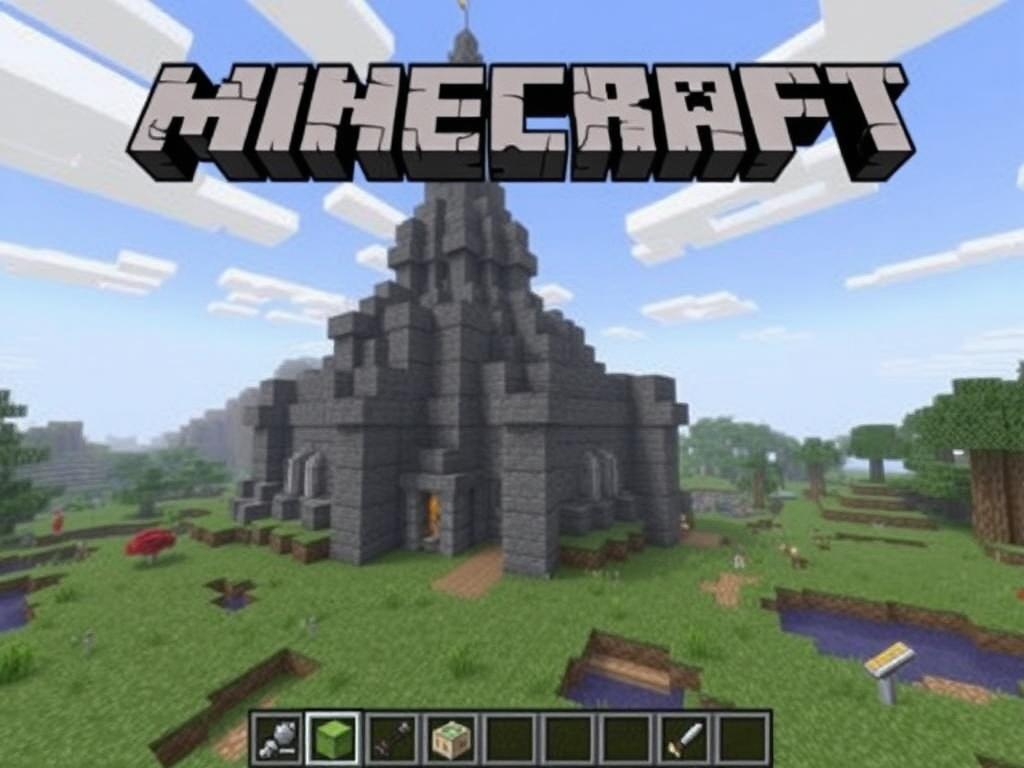
- Не обновили клиент — игроки не смогут подключиться. Следите за версиями.
- Отсутствие резервной копии перед импортом — потеря прогресса. Делайте бэкап.
- Пригласили по неправильному нику — приглашение уйдёт не тому человеку. Проверяйте точное имя.
- Игнорирование настроек приватности — посторонние могут попасть в мир. Включайте whitelist.
FAQ
Можно ли играть вместе с друзьями на разных платформах?

Да, на Bedrock можно играть кроссплатформенно между мобильными, консолями и Windows. Java остаётся ограниченной ПК-версией.
Как отменить подписку на Realms?
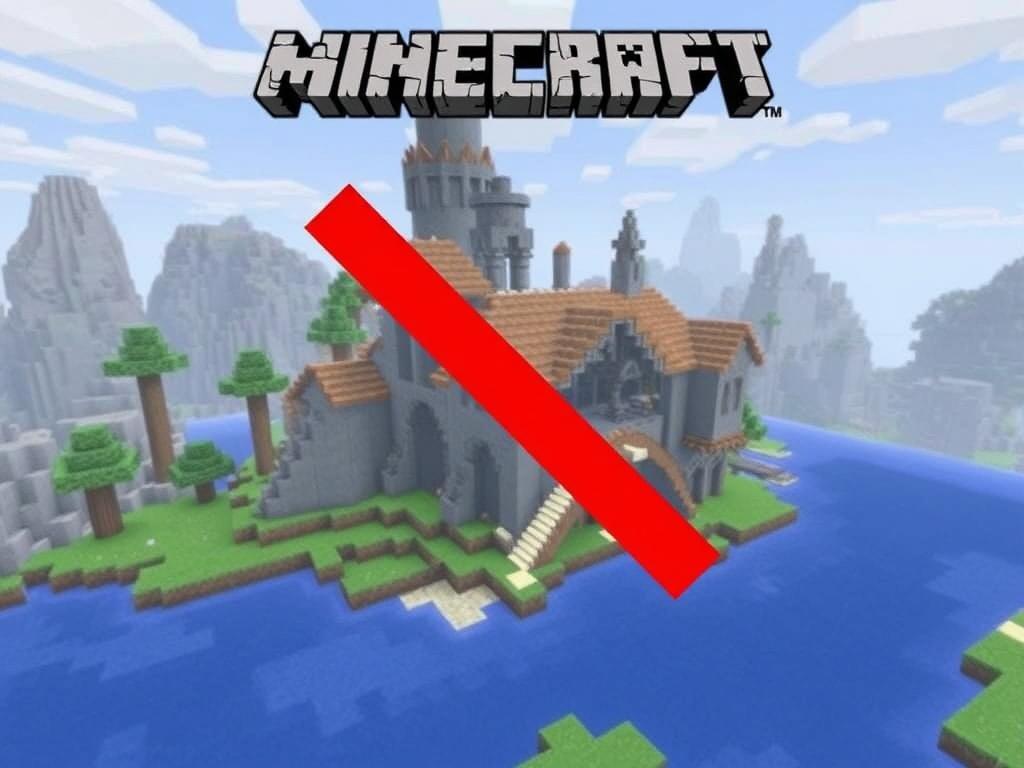
Отмена выполняется через магазин, где была куплена подписка. После отмены доступ сохраняется до конца оплаченного периода.
Можно ли перенести локальный мир в реалм?
Да, вы можете загрузить локальную карту в управление Realms и заменить текущий мир. Всегда делайте резервную копию перед переносом.
Сколько друзей можно пригласить в реалм?
Точное количество слотов зависит от текущих ограничений версии и тарифа; проверьте детали на официальной странице или в документации.
Нужны ли порты и сложная настройка сети?
Нет, Realms хостится на серверах Mojang, поэтому проброс портов не требуется. Это упрощает запуск и защиту сервера.
Где смотреть последние изменения по Realms?
За актуальной информацией и изменениями следите на официальном ресурсе: официальная вики.
Заключение: создание реалма даёт быстрый и надёжный способ играть вместе без заморочек с хостингом. Начните с настройки, сделайте пару резервных копий и пригласите друзей — так вы быстро войдёте в ритм совместной игры. Если нужно — вернитесь к советам из гайда и адаптируйте параметры под свою команду.